向菜单或工具条中添加系统工具
- 在标准 工具条中,单击自定义 > 自定义模式。
- 在自定义 窗口中,单击命令选项卡。
- 在类别列表中,单击包含该工具的工具箱。所有工具箱的名称中都追加了“工具”二字。例如,分析工具箱将称为“分析工具”。
命令列表将显示所选工具箱中的所有工具。
- 将工具从命令列表拖动到以下所示的现有菜单或工具条中。
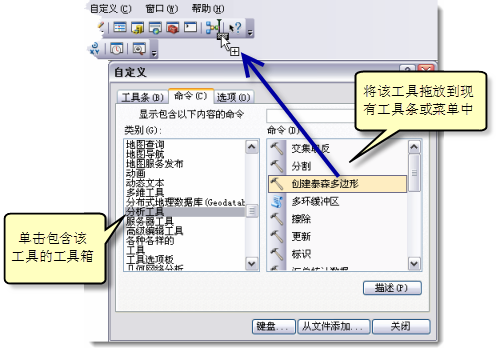
可以如上所述继续将工具拖动到菜单或工具条中。
- 单击关闭。
向菜单或工具条添加自定义工具
- 如上所述打开自定义 窗口,然后单击命令选项卡。
- 在类别列表中,向下滚动然后单击 [ 地理处理工具 ]。
- 单击添加工具按钮。
- 浏览到包含要添加的工具的工具箱,选择该工具,然后单击确定。
该工具随即将添加到命令面板,然后您便可按照上述处理系统工具的步骤将该工具添加到任意菜单或工具条中。
从菜单或工具条中移除工具
- 如上所述打开自定义 窗口,然后单击命令选项卡。
- 在包含该工具的菜单或工具条中,单击工具然后将其拖动到自定义 窗口。拖动工具时,指针将变为包含一个 X 的样式。指针一旦变为此种样式,请释放鼠标键,该工具即可从菜单或工具条中移除。
- 此外,您还可以通过在菜单或工具条中右键单击工具并选择删除来删除工具。
更改工具的名称或图标
- 如上所述打开自定义 窗口,然后单击命令选项卡。
- 在包含该工具的菜单或工具条中,右键单击该工具打开它的快捷菜单。
- 要更改名称,请输入一个新名称,然后按 Enter 键确认。
- 要更改图标,请单击更改按钮图像。
- 使用默认样式、仅限文本和图像和文本选项可确定按钮图像中是否显示文本。